Cómo firmar un PDF con un certificado digital en macOS

Hace un tiempo vimos cómo no es difícil firmar digitalmente un documento en formato PDF utilizando las herramientas que nos otorga la misma Apple en macOS, iOS y iPadOS. Pero hay un caso que vale la pena cubrir: cuando necesitamos firmar ese documento usando un certificado digital emitido por alguna empresa o gobierno.
En este caso los pasos a seguir son diferentes, así que vamos a verlos con calma utilizando macOS Big Sur.
Así puedes usar un certificado digital para firmar un documento PDF en tu Mac
Antes que nada necesitas hacer dos cosas:
Instalar la aplicación Adobe Acrobat Reader DC para macOS, que puedes descargar gratuitamente desde su web oficial. (La versión Pro tiene más opciones, pero es de pago y no nos hace falta).
Tener el archivo de un certificado oficial instalado en el llavero de macOS. Lo más usual es que tengas el fichero del certificado en formato .p12, y que al hacer doble click en él se agregue al llavero automáticamente sin problemas. Recuerda que los certificados exportados suelen tener una contraseña que deberías saber.
Si cumplimos con estos dos puntos, ya seremos capaces de firmar un PDF con nuestro certificado. Abre un documento en PDF cualquiera utilizando Acrobat Reader (con Vista Previa no se puede hacer) y pulsa en la pestaña 'Herramientas' de la barra superior de la ventana:
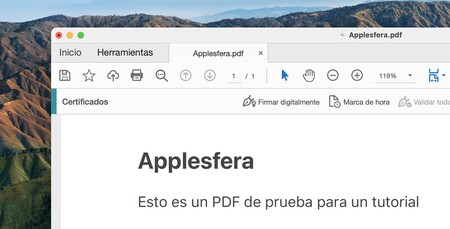
En la ventana de opciones que te aparece, pulsa en 'Certificados':
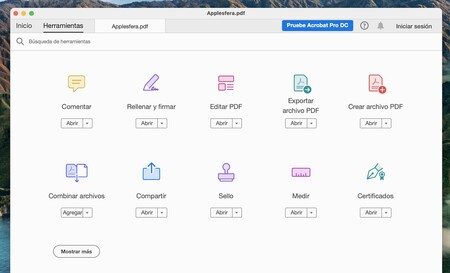
Volverás a ver tu PDF, pero con una nueva barra de herramientas donde podrás pulsar el botón 'Firmar digitalmente':
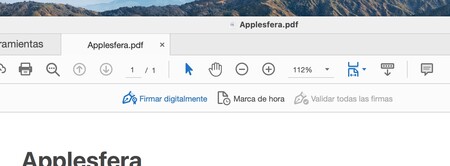
Acrobat Reader te indicará que debes usar el cursor para trazar un rectángulo en el que se insertará tu firma, y una vez lo hayas hecho podrás seleccionar tu certificado digital en una ventana que aparecerá automáticamente:
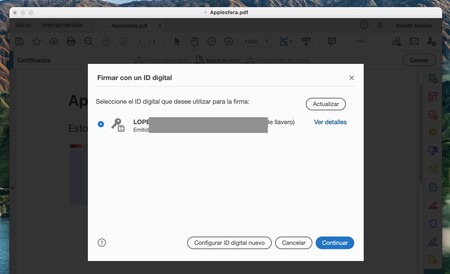
Es posible que en estos pasos tengas que introducir la contraseña de administrador del Mac una o varias veces, dado que Adobe Acrobat te pedirá permiso para acceder al llavero del sistema y leer tu certificado. Si se te da la oportunidad, pulsa en 'Permitir siempre' para que ya no tengas que volver a escribir la contraseña.
Llegados a este punto, Acrobat Reader te pedirá guardar una copia del PDF original con la firma del certificado añadida:
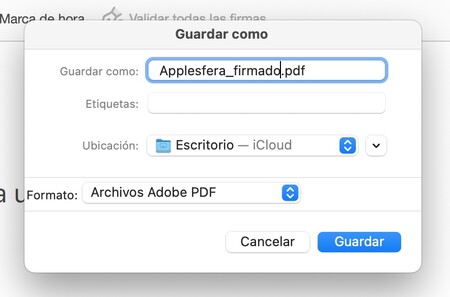
Listo, ya tienes el PDF firmado para que puedas enviarlo a cualquier institución o empresa que te lo requiera. Recuerda que los certificados digitales suelen tener una fecha de caducidad, y que la firma no será válida si utilizas un certificado digital caducado.
-
La noticia Cómo firmar un PDF con un certificado digital en macOS fue publicada originalmente en Applesfera por Miguel López .
Fuente: Applesfera
Enlace: Cómo firmar un PDF con un certificado digital en macOS

Comentarios
Publicar un comentario